修图匠“用ps把图片变为素描特效(多图)”Photoshop图文教程内容:
本教程里,通过把任何图片转为素描效果,你将用这种高超的艺术手段打动你的同学 同事 客户,让他们羡慕不已,这一过程仅需要6个简单的步骤。
图层复制 快捷键 高斯模糊和几分钟的时间,完成本教程需要的仅此而已。
下面是我们要用到的图片

首先复制图层,去色ctrl+shift+U。把去色的图层再复制一个。

反色ctrl+I,图层模式改为颜色减淡。这时画布几乎是白色的。
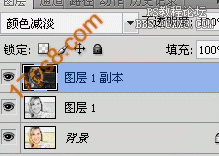
加高斯模糊滤镜,数值为1左右,当然你可以随意改变数值,自己看看效果。

如果你发现图片较亮,需要增加对比,我们可以用色阶或曲线工具,但对一个简单的效果来说,那样做有点复杂了。
我们盖印图层,ctrl+alt+shift+E,我们看到生成了一个新层,改变模式为正片叠底。
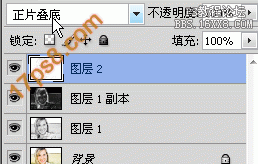
最终结果如下

本教程里,通过把任何图片转为素描效果,你将用这种高超的艺术手段打动你的同学 同事 客户,让他们羡慕不已,这一过程仅需要6个简单的步骤。
图层复制 快捷键 高斯模糊和几分钟的时间,完成本教程需要的仅此而已。
下面是我们要用到的图片

首先复制图层,去色ctrl+shift+U。把去色的图层再复制一个。

反色ctrl+I,图层模式改为颜色减淡。这时画布几乎是白色的。
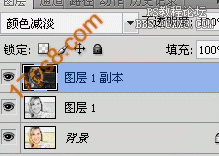
加高斯模糊滤镜,数值为1左右,当然你可以随意改变数值,自己看看效果。

如果你发现图片较亮,需要增加对比,我们可以用色阶或曲线工具,但对一个简单的效果来说,那样做有点复杂了。
我们盖印图层,ctrl+alt+shift+E,我们看到生成了一个新层,改变模式为正片叠底。
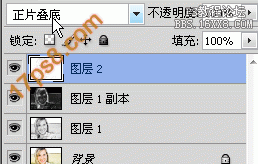
最终结果如下

